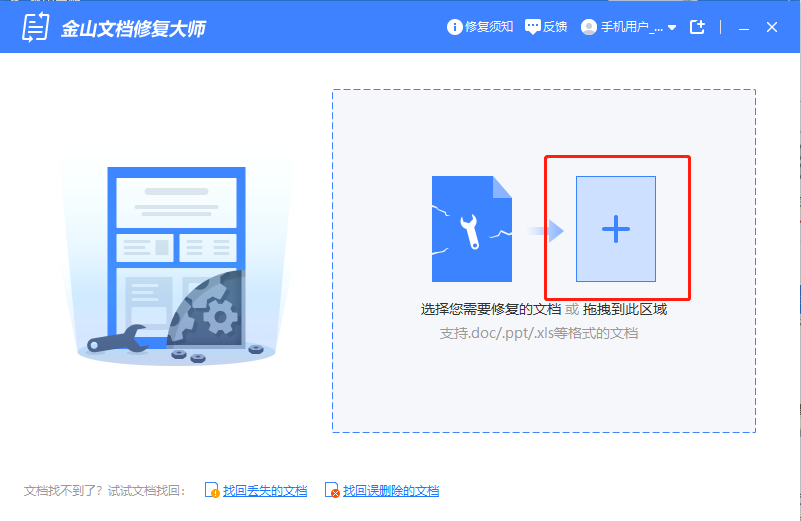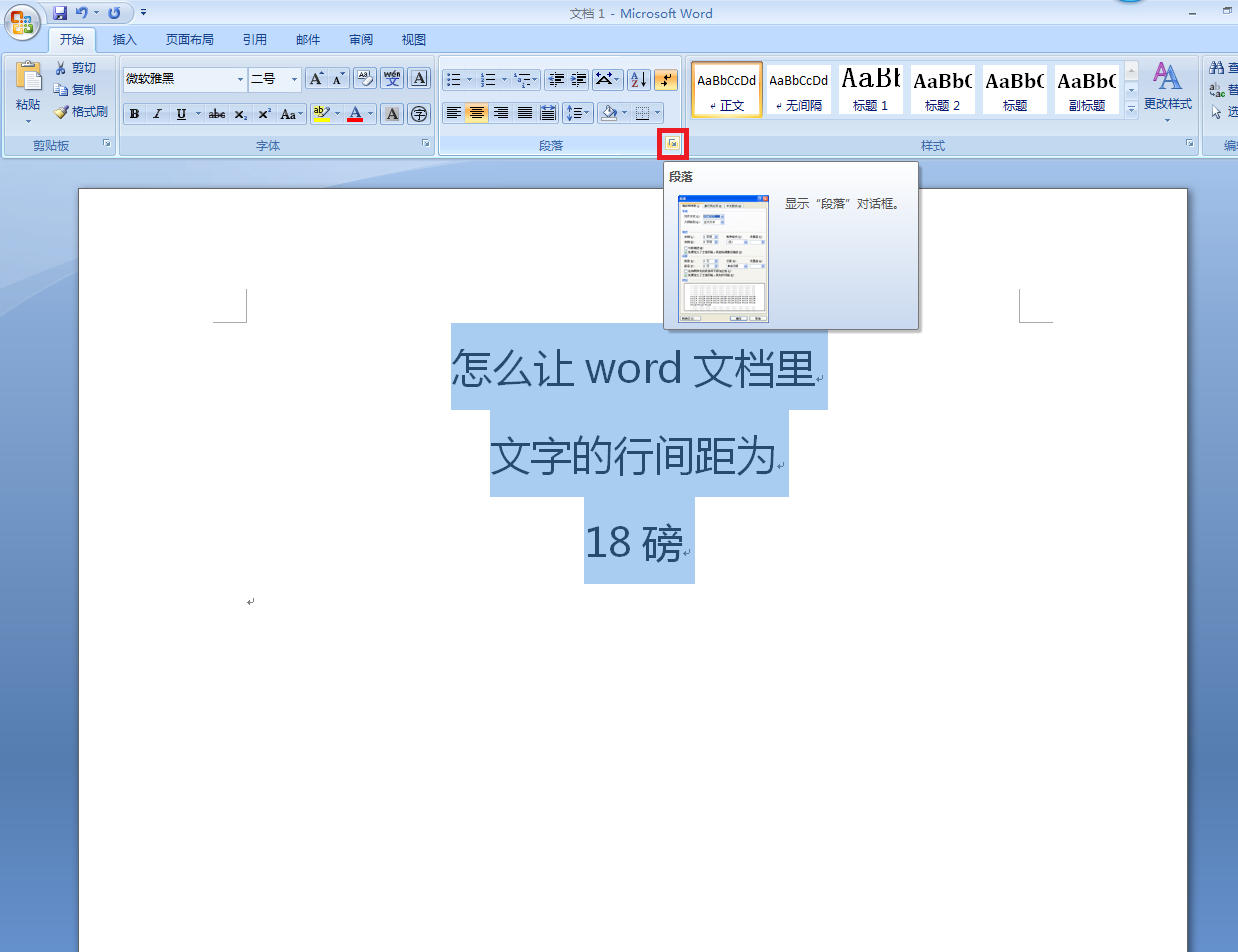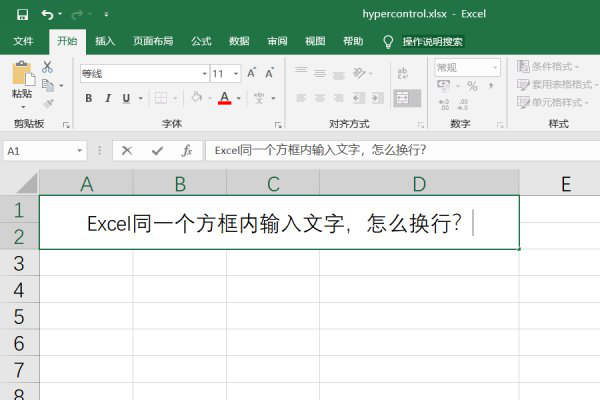wps的基本操作教程(wps文字表格入门基础教程初学者)
办公软件在我们现在的工作中绝对是不可缺少的。有人喜欢微软的,有人选择金山WPS,也有人选择,但各有各的特点。今天小编就来介绍一下WPS表格的一些特殊功能中的“智能工具箱”。如果你不后悔,我相信你会爱上他的!不知道大家平时有没有注意到这些小技巧呢?
wps功能展示
1、创建目录:点击表格第一页单元格A1-智能工具箱-工作表-创建表格目录-保存新单元格(位置)-确定
注意:①隐藏的工作表无法打开目录
②缺点:无法实现动态。如果新添加的工作表在目录中没有更新,则需要手动添加。
③ 创建文件超链接与此方法类似
2、工作表合并
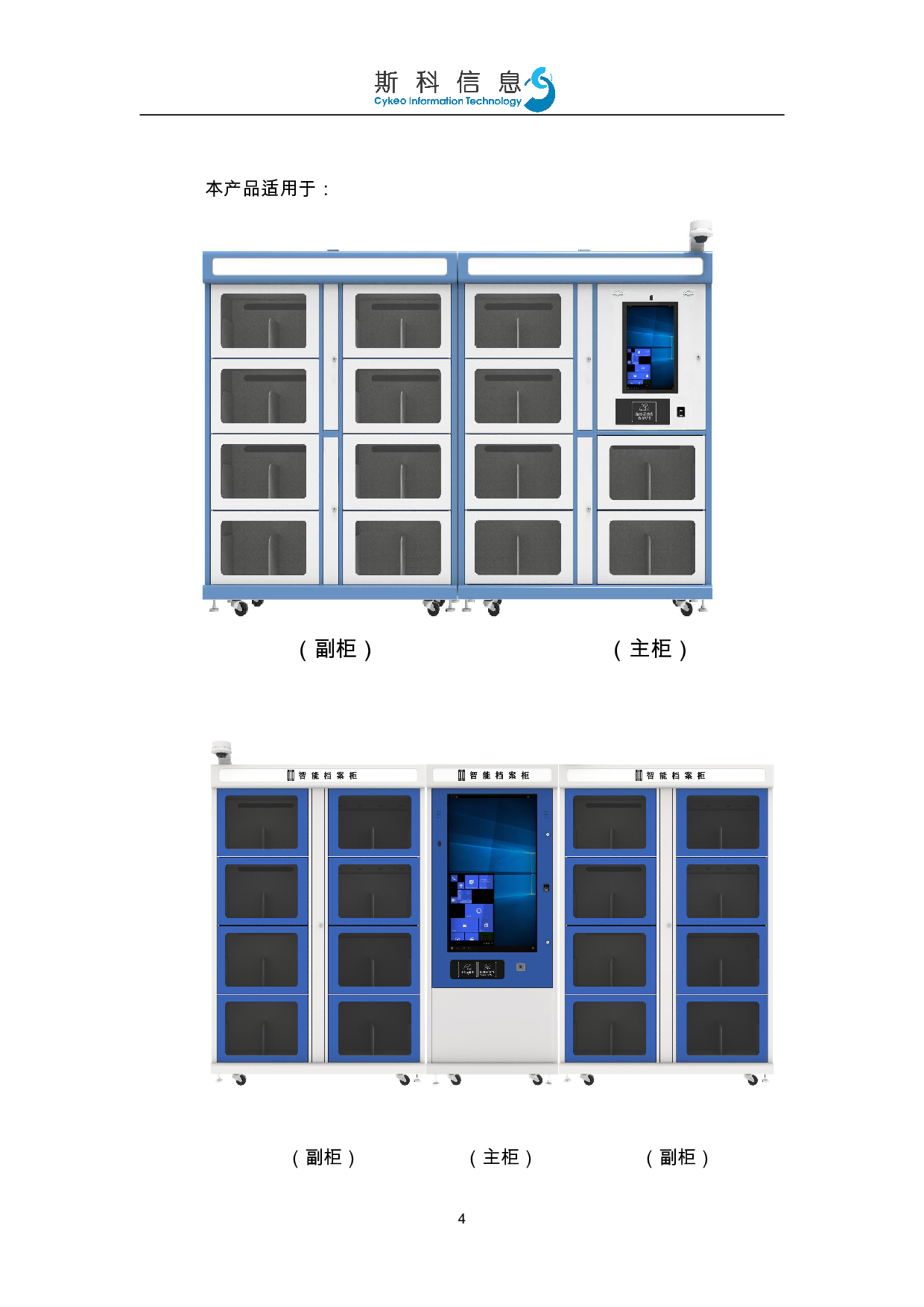
具体操作:新建工作簿——点击智能工具箱——工作表——选择文件——开始合并
①注:只合并到同一个工作簿中,分成不同的工作表
②如果需要总结,需要另一种方法
③ 拆分也是类似的方法,只是添加文件拆分
1、批量填写相同内容:选择内容-点击智能工具箱-文本处理-插入文本-插入开头-输入内容-确定(插入中间或末尾的方法相同)
2、清除数值:选择区域-点击智能工具箱-文本处理-清除数值-清除0/清除非数字

3. 高级排序
1、空白单元格填充:选中区域-点击智能工具箱-数据输入-空表单元格填充-选择方法-确定
1、列示例:选定区域 - 单击智能工具箱 - 单元格处理 - 保留内容 - 选择提取方法 - 存储位置 - 确定
2、绘制斜线表头:选择区域-点击智能工具箱-单元格处理-插入斜线表头-输入行列标题-确定
3、删除空白行和对象:选中区域-点击智能工具箱-单元格处理-删除空白行(删除其他-删除对象)确定
好了,今天的推荐就到这里了。